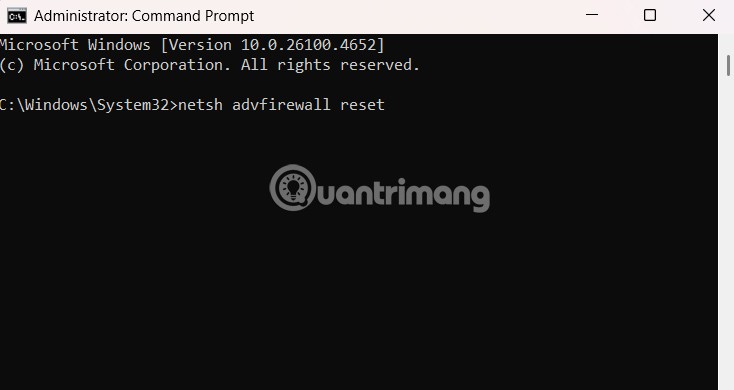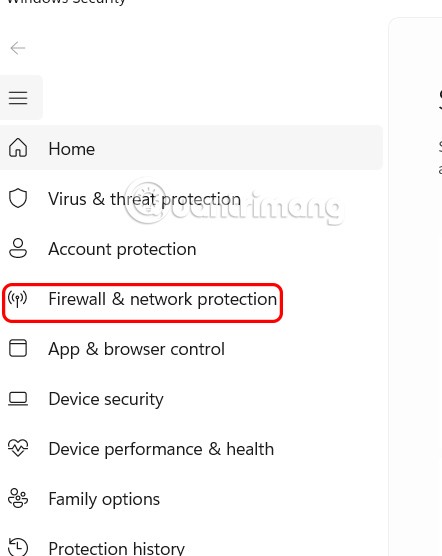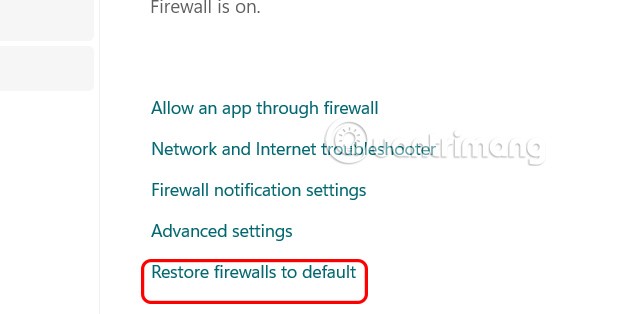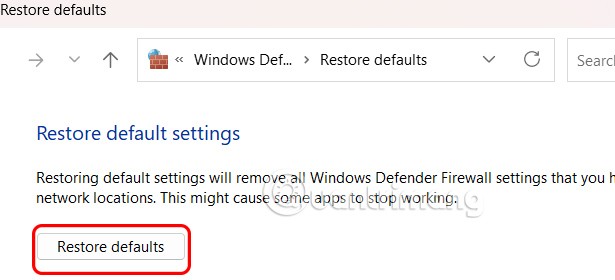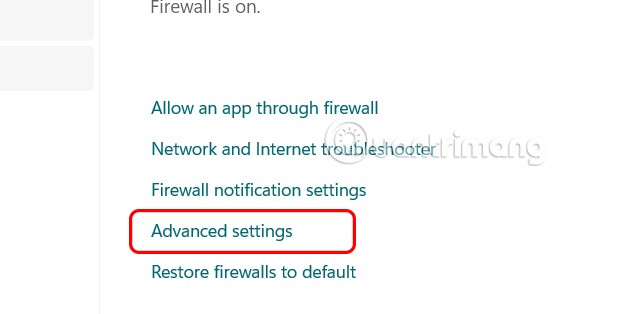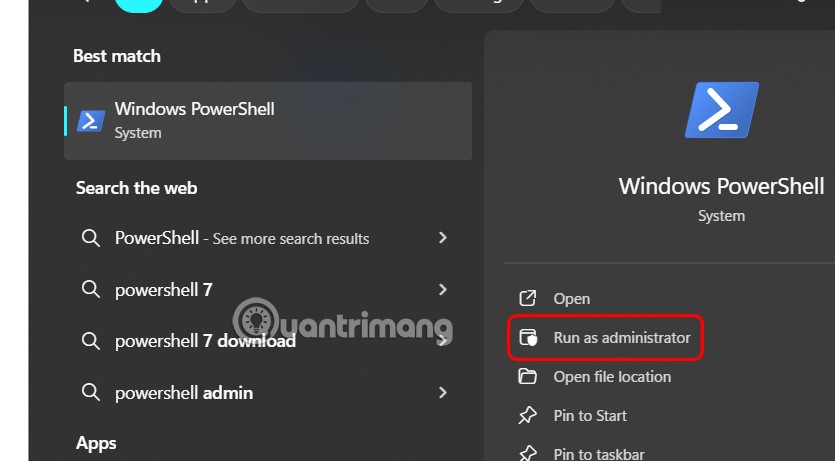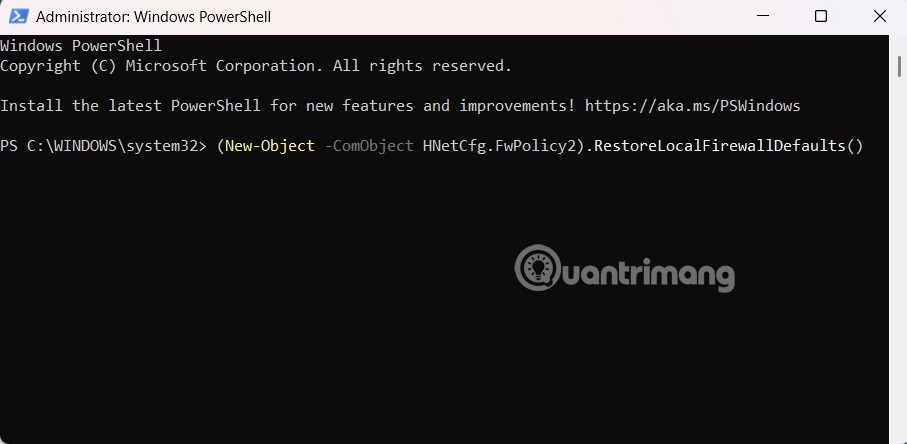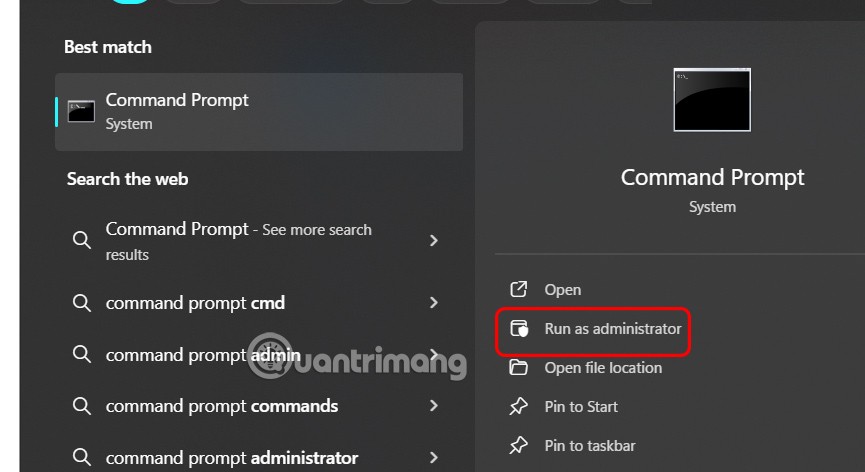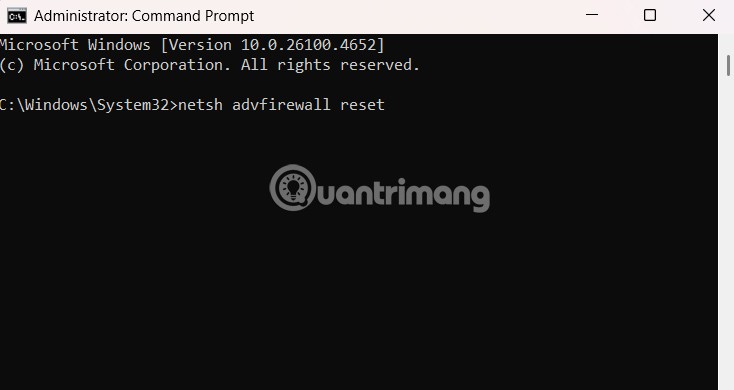En Windows, a veces también es necesario restablecer la configuración de seguridad de Windows a los valores predeterminados para corregir algunos errores de conexión, dejar de funcionar o simplemente querer volver al estado original... Tenemos algunas formas de restablecer el Firewall de Defender, de acuerdo con las instrucciones a continuación.
Restablecer la seguridad de Windows en la aplicación
Paso 1:
Abra la aplicación de Seguridad de Windows en su computadora y luego haga clic en Firewall y protección de red .
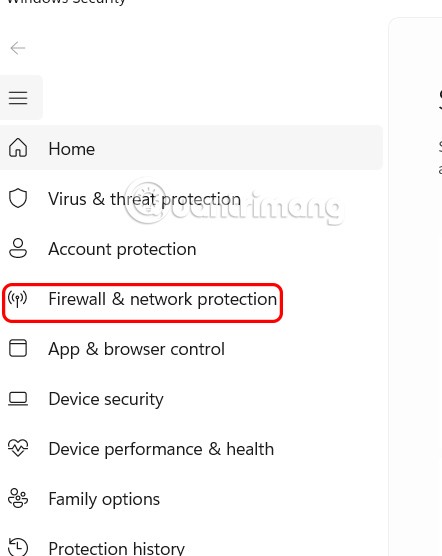
Paso 2:
A continuación, mire hacia un lado, el usuario hace clic en Restaurar firewall a valores predeterminados para ejecutar.
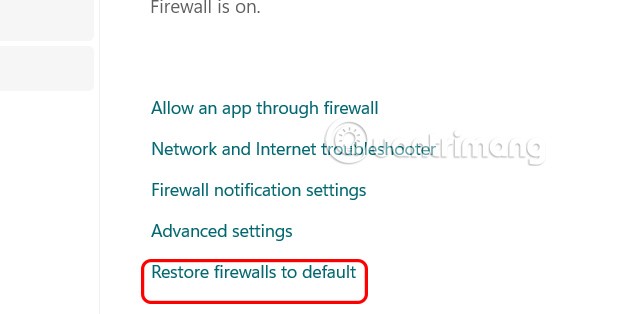
Pasamos a la nueva interfaz, hacemos clic en Restaurar predeterminado para restablecer Restablecer seguridad de Windows en la aplicación.
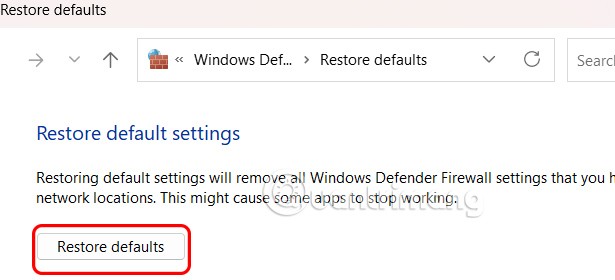
Cómo restablecer la seguridad de Windows en Seguridad avanzada
Paso 1:
También abre la aplicación Seguridad de Windows en tu ordenador y haz clic en Firewall y protección de red. Continúa haciendo clic en Configuración avanzada .
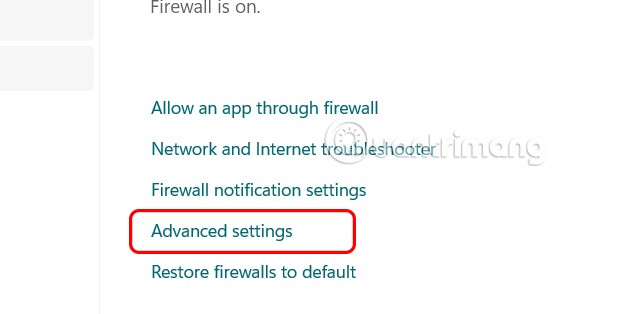
Paso 2:
Los usuarios hacen clic con el botón derecho en Firewall de Windows Defender con seguridad avanzada en la computadora local y seleccionan Restaurar política predeterminada.

Luego haga clic en Sí para continuar con la reinstalación de Seguridad de Windows.

Reinstalar la seguridad de Windows mediante PowerShell
Paso 1:
Escriba PowerShell en la barra de búsqueda y haga clic en Ejecutar como administrador para abrir PowerShell con derechos de administrador.
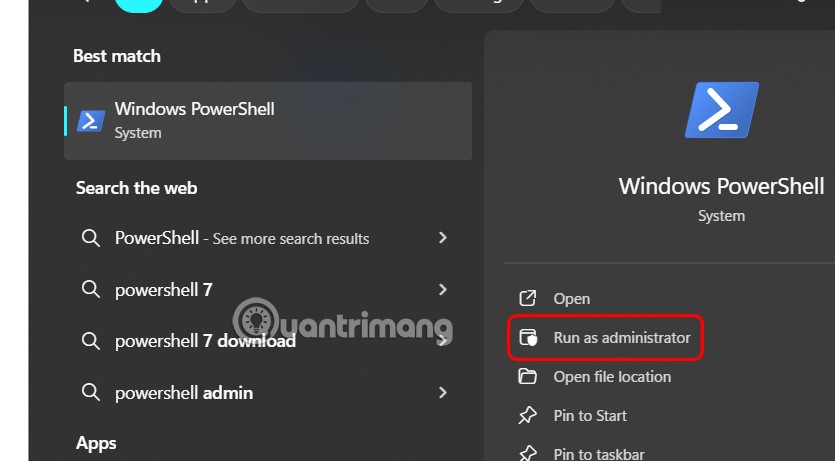
Paso 2:
Muestra una nueva interfaz, el usuario ingresa el siguiente comando para ejecutarlo.
(New-Object -ComObject HNetCfg.FwPolicy2).RestoreLocalFirewallDefaults()
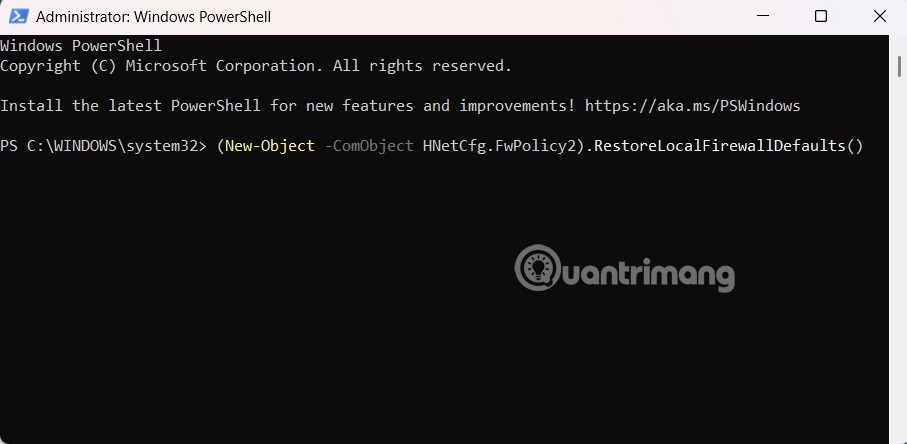
Después de completar los pasos, el comando de PowerShell eliminará cualquier cambio que haya realizado en Seguridad de Windows.
Cómo restablecer la seguridad de Windows mediante el símbolo del sistema
Paso 1:
Escriba Símbolo del sistema en la barra de búsqueda y seleccione Ejecutar como administrador para abrirlo.
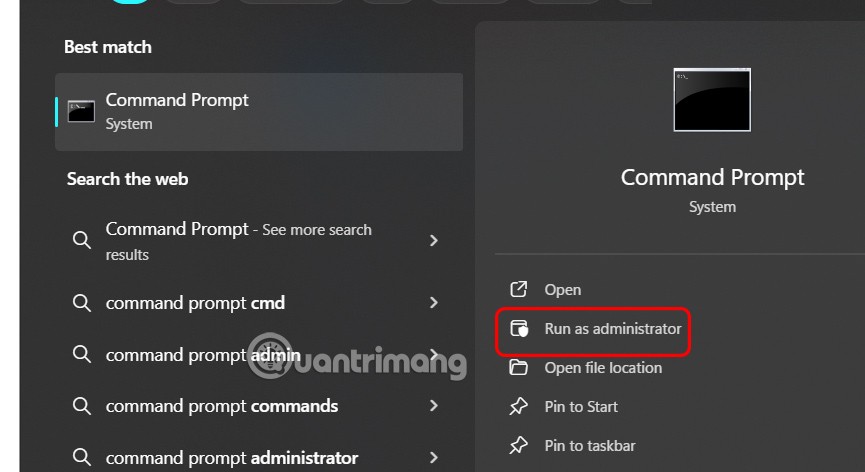
Paso 2:
Ingrese el siguiente comando en la interfaz y luego presione Enter para ejecutar el comando.
netsh advfirewall reset